笔记编辑器
本章详细介绍 Knowlink 笔记编辑器的各项功能,包括标题设置、内容编辑、格式操作、分类管理等核心功能。
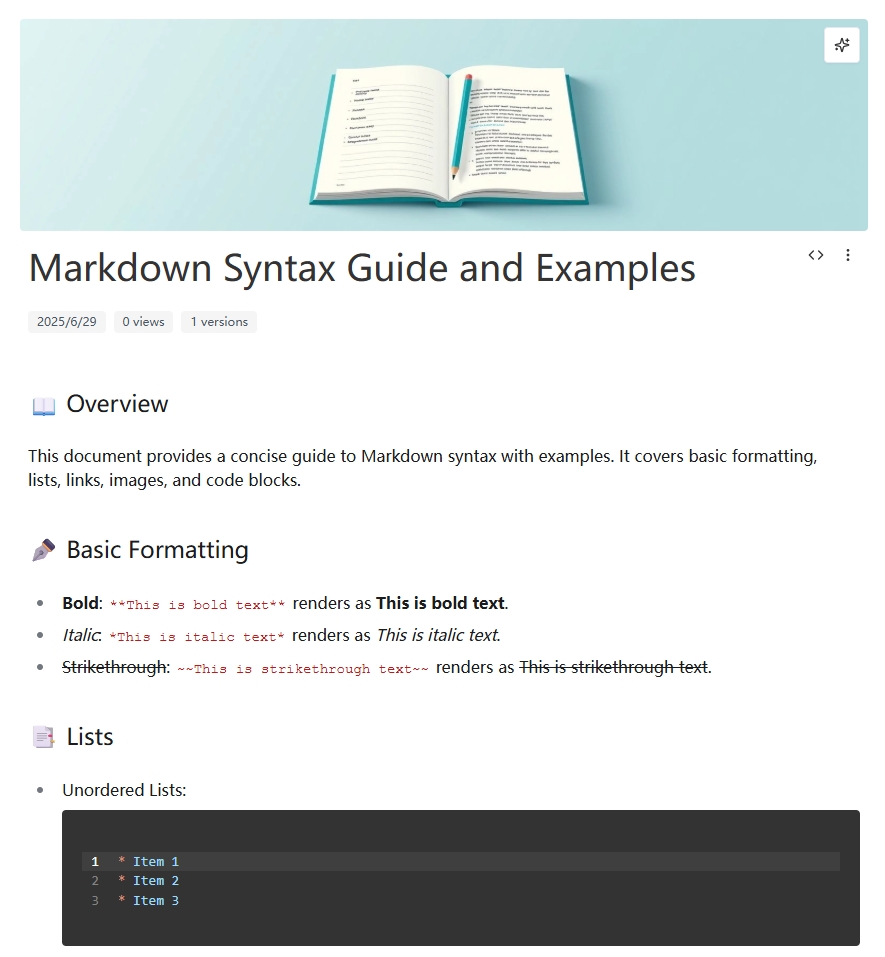
标题与插图管理
标题编辑
笔记标题支持实时编辑,点击标题区域即可直接修改。标题将自动保存,无需额外操作。
智能插图生成
系统会根据笔记标题自动生成相关插图,提升笔记的视觉表现力。
操作步骤:
- 修改笔记标题
- 系统自动生成对应插图
- 点击插图区域的"更新"按钮可重新生成
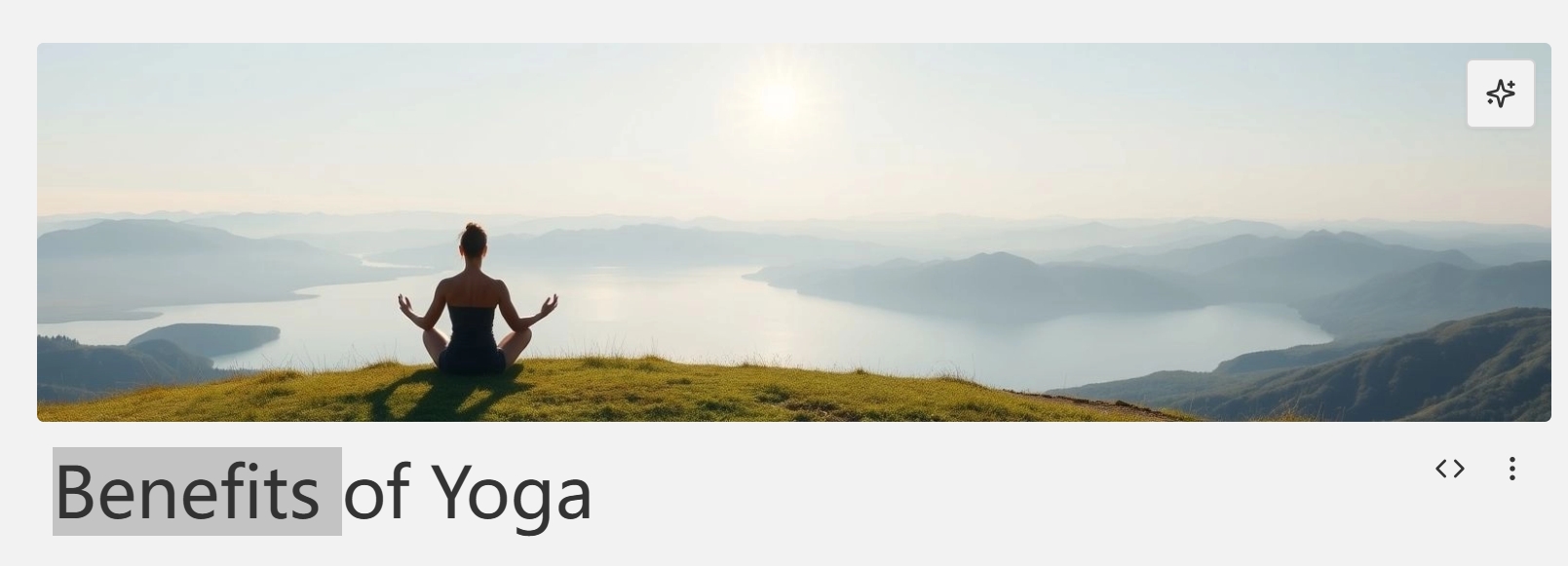
WYSIWYG 编辑模式
Markdown 语法支持
编辑器完全支持标准 Markdown 语法,提供所见即所得的编辑体验。
常用语法示例:
| 语法 | 效果 | 说明 |
|---|---|---|
# 一级标题 | # 一级标题 | 页面主标题 |
## 二级标题 | ## 二级标题 | 章节标题 |
**粗体文本** | 粗体文本 | 强调重要内容 |
*斜体文本* | 斜体文本 | 轻微强调 |
[链接文本](URL) | 链接文本 | 超链接 |
 | 图片显示 | 插入图片 |
- 列表项 | • 列表项 | 无序列表 |
1. 列表项 | 1. 列表项 | 有序列表 |
`代码` | 代码 | 行内代码 |
```代码块``` | 代码块 | 多行代码 |
格式菜单
点击格式菜单按钮或输入 / 快捷键可快速访问格式菜单,提供常用格式操作和图片、文件上传功能。
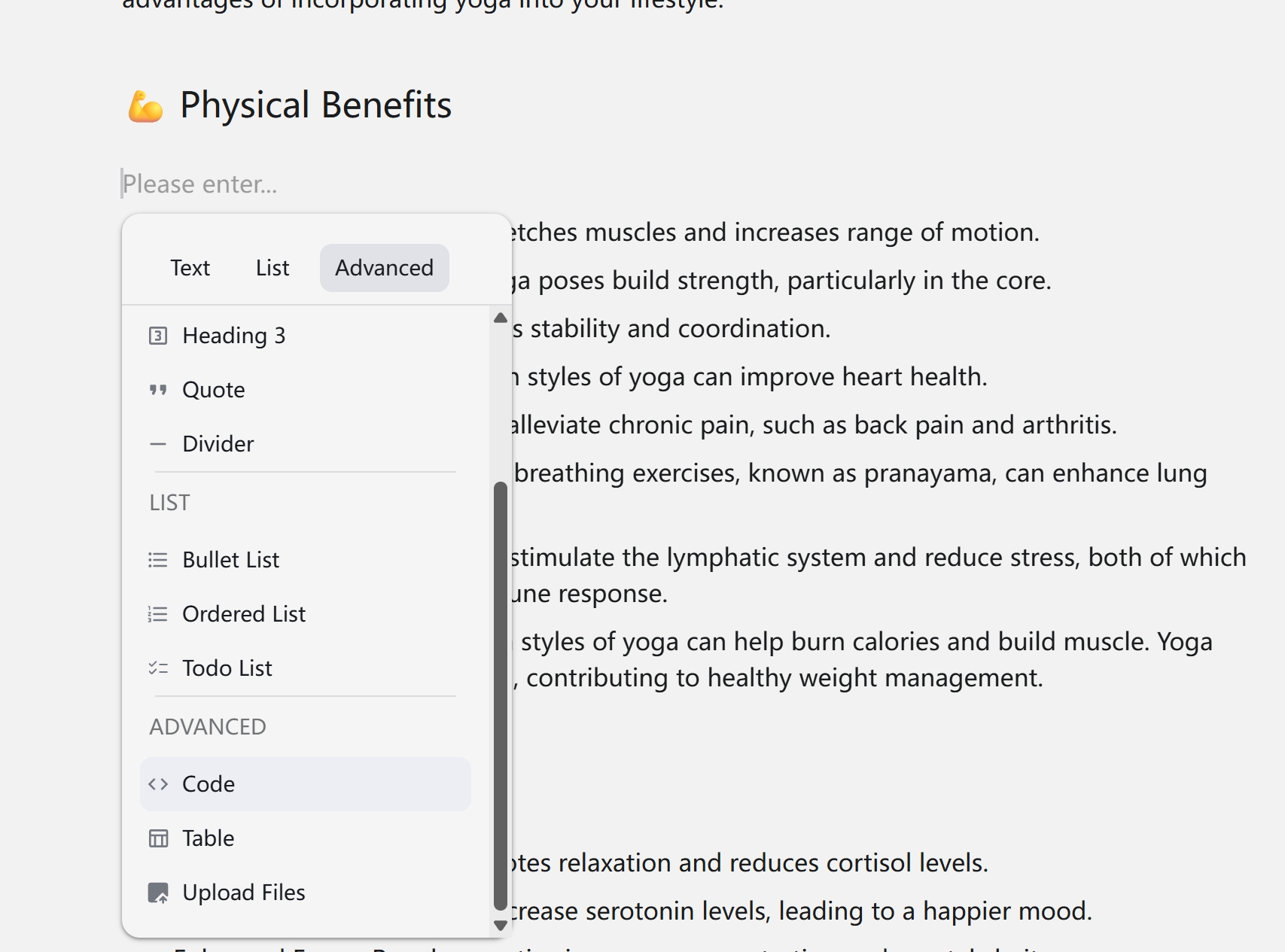
笔记管理功能
笔记菜单操作
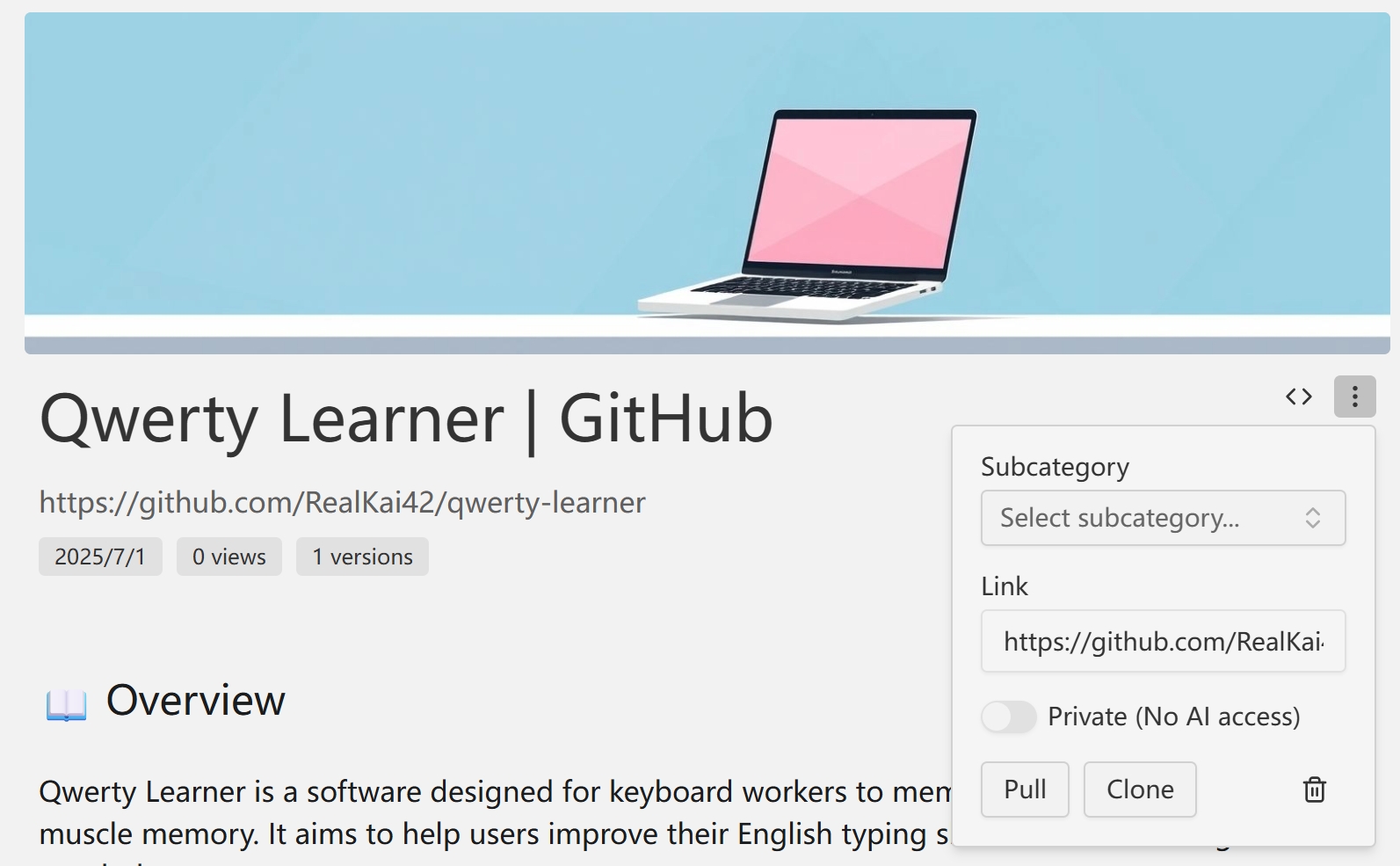
通过笔记右上角的菜单按钮可访问以下管理功能:
克隆笔记
创建当前笔记的完整副本,包括所有内容和设置。
使用场景:
- 创建模板笔记
- 备份重要内容
- 基于现有笔记创建变体
拉取内容
从书签链接获取最新内容并更新当前笔记。
操作步骤:
- 确保笔记包含有效的网页链接
- 点击"拉取"选项
- 系统自动获取并更新内容
注意事项:
- 仅对书签类型笔记有效
- 需要网络连接
- 可能覆盖现有内容
删除笔记
- 删除的笔记将移至回收站
- 可在回收站中恢复或永久删除
代码编辑模式
切换方式
点击编辑器右上角的"代码"按钮可切换到 Markdown 源码编辑模式,提供更精确的内容控制。
语法高亮
代码模式支持 Markdown 语法高亮,提升编辑体验。
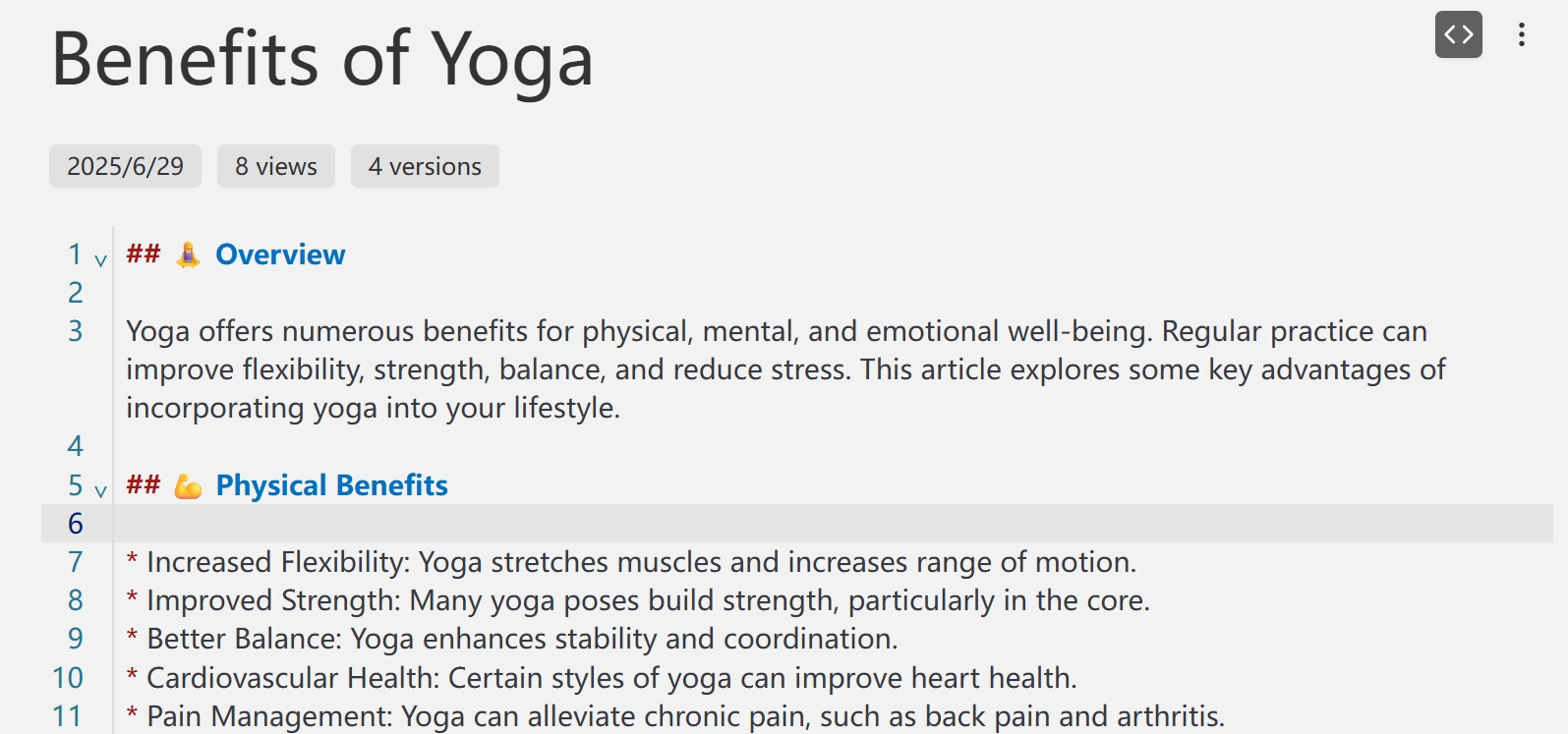
AI 智能编辑
快捷键操作
编辑器集成了强大的 AI 辅助功能,通过快捷键快速访问:
Ctrl+J:智能续写
根据当前上下文,在光标位置自动续写内容。
使用示例:
当前内容:今天学习了 React 的基础概念,包括组件、状态和生命周期...
按 Ctrl+J 后,AI 可能续写:其中组件是 React 应用的基本构建块,分为函数组件和类组件...Ctrl+K:内容改写
选中文本后按 Ctrl+K,输入改写要求,AI 将按要求改写选中内容。
使用示例:
选中文本:这个功能很好用
按 Ctrl+K,输入要求:改为更正式的表达
AI 改写结果:此功能具有出色的实用性和易用性Ctrl+L:智能问答
输入问题,AI 将基于当前笔记内容提供相关回答。
使用示例:
问题:如何优化这段代码的性能?
AI 回答:基于您当前的代码,建议采用以下优化策略...Tab
应用 AI 生成的内容。
版本管理
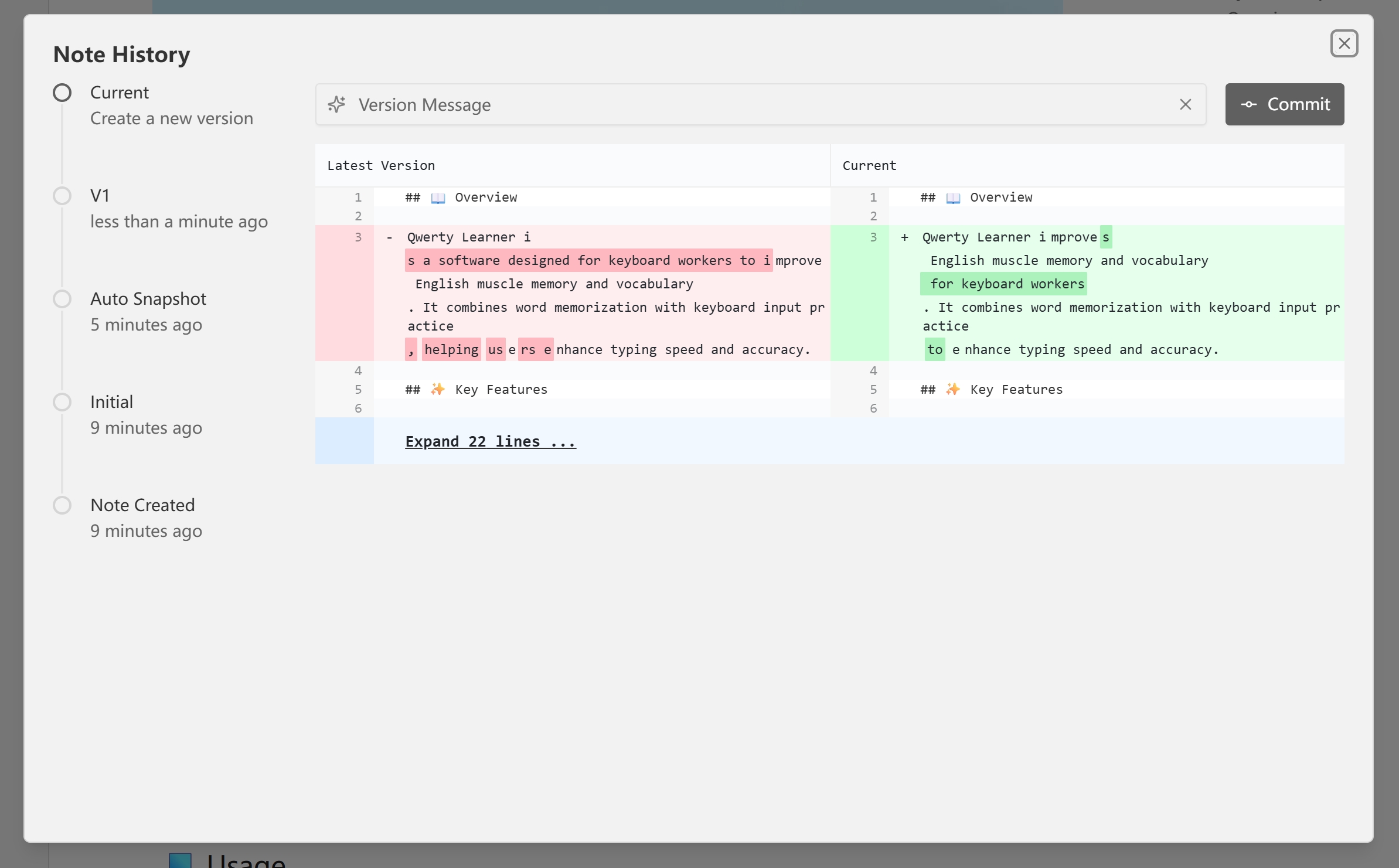
版本保存
系统自动保存笔记的修改历史,也可手动创建版本快照。
手动创建版本:
- 点击版本管理按钮
- 选择"创建新版本"
- 输入版本描述(可选)
- 确认创建
版本恢复
选择任意历史版本进行恢复,支持预览和对比功能。
恢复步骤:
- 打开版本管理面板
- 浏览历史版本列表
- 选择目标版本
- 点击"恢复到此版本"
版本对比
使用对照功能查看不同版本间的差异,支持逐行对比。
版本管理最佳实践
- 定期创建重要里程碑的版本
- 使用描述性的版本名称
- 在重大修改前创建备份版本
- 定期清理过期的历史版本
